thinkpad开启屏幕键盘 ThinkPad如何打开屏幕键盘
时间:2023-08-25 来源:互联网 浏览量:234
thinkpad开启屏幕键盘,ThinkPad作为一款广受欢迎的笔记本电脑品牌,其独特的设计与强大的性能一直备受用户青睐,有时候我们在使用ThinkPad时可能会遇到一些特殊的情况,比如需要使用屏幕键盘。如何打开ThinkPad的屏幕键盘呢?在本文中我们将告诉您如何轻松开启ThinkPad的屏幕键盘,让您在需要的时候能够更方便地进行输入操作。无论是在没有外接键盘的情况下,还是在需要触摸屏进行操作的场景中,屏幕键盘都能为您提供便捷的解决方案。让我们一起来了解一下吧!
步骤如下:
1.先打开电脑,然后点击开始。
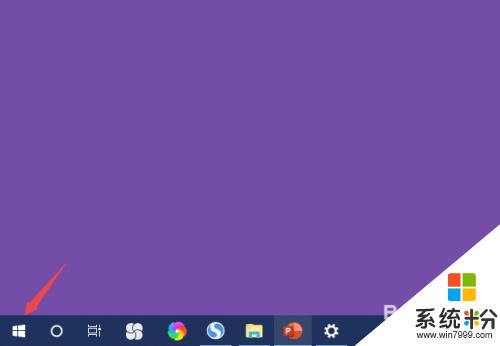
2.之后点击设置。
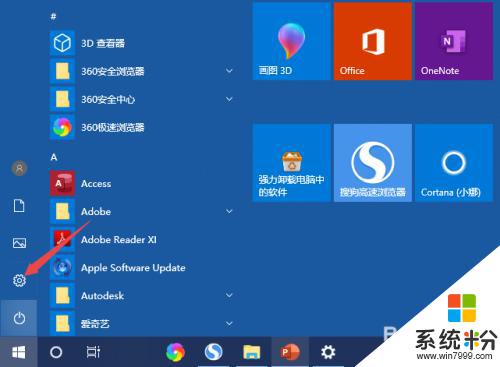
3.然后点击轻松使用。
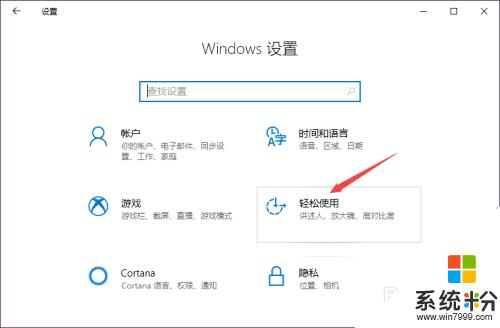
4.之后点击键盘。
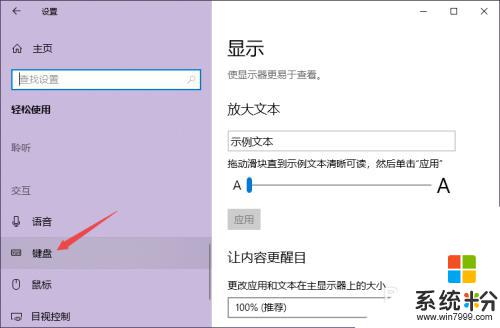
5.然后将使用屏幕键盘的开关向右滑动。
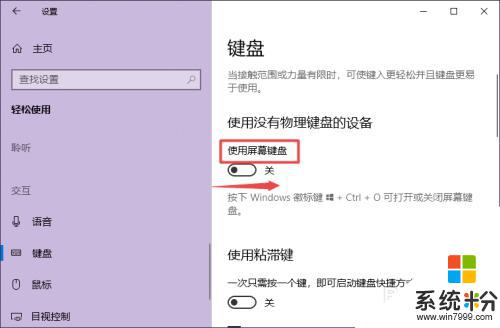
6.滑动完成后如图所示,这样我们就开启了屏幕键盘。
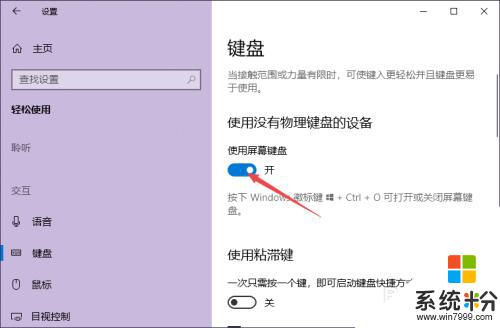
7.然后我们一会儿就可以在桌面上看到屏幕键盘。
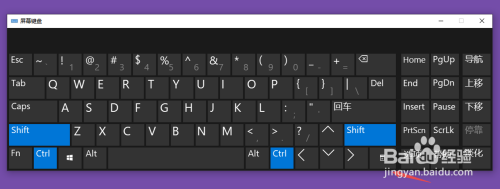
8.总结:
1、点击开始。
2、点击设置。
3、点击轻松使用。
4、点击键盘。
5、将使用屏幕键盘的开关向右滑动。
6、这样我们就开启了屏幕键盘。
7、就可以在桌面上看到屏幕键盘。
以上是关于如何开启ThinkPad屏幕键盘的全部内容,如果您遇到了类似的问题,可以参考本文中介绍的步骤进行修复。希望本文对您有所帮助!
我要分享:
相关教程
- ·如何启动电脑的屏幕键盘 启动电脑的屏幕键盘的方法
- ·联想ThinkPad E540一键U盘启动如何设置 联想ThinkPad E540一键U盘启动设置方法
- ·thinkpad 笔记本键盘按键功能 ThinkPad键盘布局图解
- ·联想thinkpad 屏幕亮度如何调整? 联想thinkpad 屏幕亮度调整的方法有哪些?
- ·Thinkpad如何关闭屏幕亮度自动调节 Thinkpad关闭屏幕亮度自动调节的方法
- ·如何利用键盘截图键实现屏幕截图 利用键盘截图键实现屏幕截图的方法
- ·戴尔笔记本怎么设置启动项 Dell电脑如何在Bios中设置启动项
- ·xls日期格式修改 Excel表格中日期格式修改教程
- ·苹果13电源键怎么设置关机 苹果13电源键关机步骤
- ·word表格内自动换行 Word文档表格单元格自动换行设置方法
电脑软件热门教程
- 1 路由器分配带宽网速的操作方法 如何来使路由器来分配带宽网速
- 2 华为手机可以登录两个微信怎么登录 华为手机如何同时登录两个微信账号
- 3 MAC电脑系统无法启动系统解决方法 为什么MAC电脑系统无法启动系统
- 4如何控制局域网其他电脑桌面 控制局域网其他电脑桌面的方法有哪些
- 5怎么调电脑打字输入法 电脑输入法如何切换
- 6电脑打开网页速度慢是怎么回事?网页打开慢怎么办?
- 7w8系统怎么取消开机密码 win8开机密码取消教程
- 8服务器ftp怎么设置 如何通过路由器设置FTP服务器
- 9怎么查看自己的电脑是否支持64位系统 查看自己的电脑是否支持64位系统的方法
- 10腾讯手机管家联网防火墙如何开启 腾讯手机管家联网防火墙开启的方法有哪些
